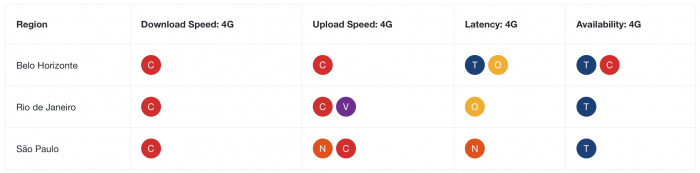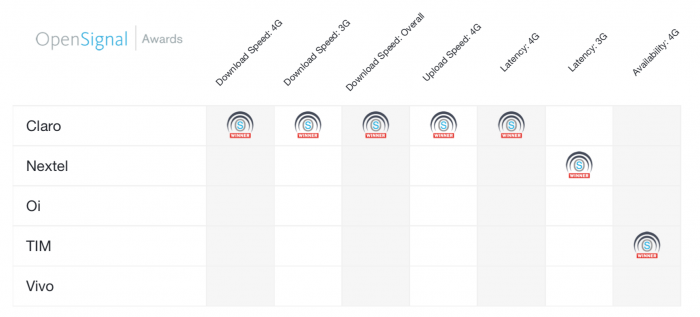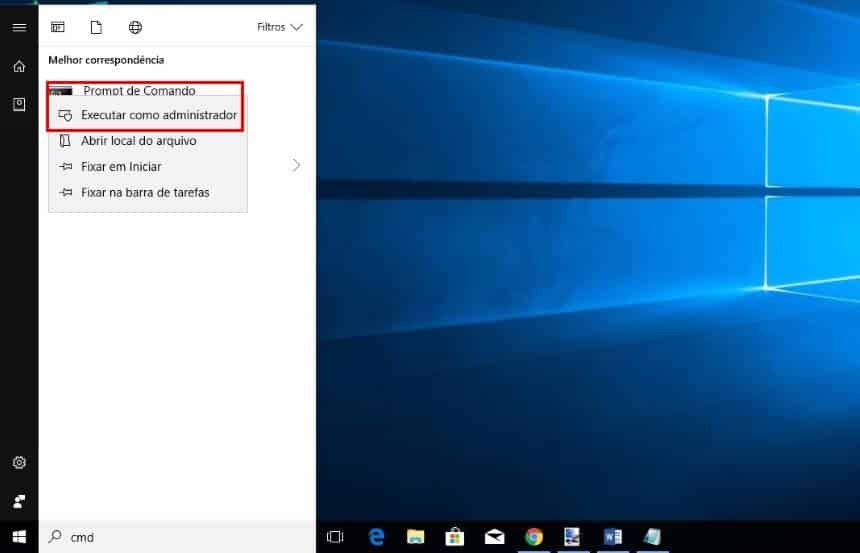Mas agora vamos mais fundo, em busca dos hábitos realmente ruins que podem causar danos permanentes aos seus dispositivos, seu bolso e seu estado de espírito.
Apresentamos a vocês os 15 piores hábitos no mundo da tecnologia, que devem ser evitados a todo custo.
1. Não usar software de segurança
Então você pensou que poderia viver sem utilitários contra vírus e malware, apenas prestando atenção aos links nos quais clica em páginas web e e-mails. Está dando certo? Aposto que não por muito tempo.
Pelo amor de tudo o que é sagrado, use alguma coisa, qualquer coisa, para proteger seu PC e seus dispositivos móveis de malfeitores que adorariam ter você, seus aparelhos e sua conta bancária como alvo.
2. Não fazer backup de seus dispositivos
A coisa mais engraçada sobre as pessoas que não fazem backup das informações em seus computadores e smartphones é que elas sempre tem uma “boa” desculpa. “Eu sei que estou errado, mas...”. Escute: TODOS os dispositivos eventualmente falham. Todos. O seu também irá falhar. Não é uma questão de se, mas de quando, e você deve estar preparado.
3. Não fazer backups “off-site”
Imagine que um ladrão entra em seu apartamento e rouba o seu notebook. Você pensa: “não tem problema, eu fiz um backup completo ontem à noite”. Mas aí você descobre que o ladrão também roubou o HD de backup, que estava do lado do notebook. Oops!
Armazene seus dados em múltiplos locais, com backups automáticos para os dados armazenados remotamente (por exemplo, em um servidor na nuvem). E ao fazer planos para recuperar seus dados, sempre se prepare para o pior cenário possível.
4. Responder a SPAM
Sabe porque os spammers continuam emporcalhando sua caixa postal? Porque há um número grande o suficiente de pessoas que responde às mensagens, fazendo o esforço de enviá-las valer a pena. Sim, clicar no link “remova meu e-mail” no rodapé da mensagem conta como uma resposta, já que confirma para o spammer que seu endereço existe, está ativo e há um “cliente” em potencial lendo as mensagens.
Apenas em raras ocasiões, se a mensagem vier de uma empresa legítima, seu endereço de e-mail será realmente removido da lista quando você clica no link. Lembre-se: se você não é parte da solução, é parte do problema. Invista também algum tempo aprendendo como funcionam as soluções anti spam de seu cliente de email ou provedor. Garantimos que vale a pena.
5. Andar por aí com um notebook ligado
Não há problema em tirar seu notebook da cozinha e levá-lo para a sala quando ele ainda está funcionando. Agora, tirar o notebook do escritório, enfiá-lo ligado dentro de uma mochila e encarar meia hora de metrô e um quilômetro de caminhada é uma PÉSSIMA ideia.
Um disco rígido em funcionamento pode ser danificado mesmo por um pequeno impacto (como um solavanco dentro de um ônibus), e micros podem facilmente superaquecer se deixados em lugares fechados. Desligue seu micro antes de transportá-lo.
6. Imprimir tudo
Você pode ter cópias digitais de todos os formulários, recibos e comprovantes de que precisa, basta instalar um software gratuito que “imprima” em arquivos PDF a partir de qualquer programa no Windows. Então pra que desperdiçar papel? Mesmo formulários hoje em dia podem ser assinados digitalmente, então antes de imprimir pense duas vezes: eu realmente preciso de uma cópia disso em papel? Seu bolso, e o meio-ambiente, irão agradecer.
7. Usar um notebook na cama
Você pode usar seu notebook na cama o quanto quiser. O problema é quando você o deixa ligado apoiado sobre seu maravilhoso edredon de penas de ganso. Edredons, cobertores, travesseiros e almofadas podem bloquear as saídas de ventilação do computador, causando superaquecimento e danos aos componentes. Além do mais, você pode acabar com um baita torcicolo se usar o computador em uma posição não natural. Use uma mesinha para notebook ou mesinha de café para manter a máquina em uma posição confortável e garantir um bom fluxo de ar.
8. Deixar o notebook no carro
Ladrões ficam à espreita em estacionamentos movimentados e procuram pessoas engravatadas que distraidamente deixam suas malas de notebook no carro, mesmo que por alguns minutos. Tudo o que eles tem a fazer é quebrar uma janela, agarrar a mala e pronto, seu portátil virou história em menos de 10 segundos.
Colocar a mala no bagageiro do carro em uma rua movimentada à vista de todos também é uma péssima ideia. Bandidos podem segui-lo e esperar você “dar bobeira” para atacar, seja com um revólver em punho ou simplesmente abrindo o porta-malas quando você estacionar, algo ainda mais fácil que quebrar a janela.
Se você precisa deixar o notebook na mala do carro, faça isso em um local discreto, longe dos olhos de curiosos. Melhor ainda, leve o notebook com você.
9. Não ter um endereço de e-mail “descartável”
Não dê seu endereço principal de e-mail para sites questionáveis ou pessoas que você encontrou na balada. Um endereço “descartável” que você checa de vez em quando é uma solução melhor.
10. Guardar todos os seus e-mails!
Todas as mensagens que você recebeu em sua vida estão sentadinhas na sua caixa de entrada em ordem cronológica? Parabéns! Você não só tem um histórico perfeito de toda sua comunicação online como a garantia de que nunca mais conseguirá achar uma mensagem importante no meio de tudo aquilo.
Use pastas e tags (marcadores) para separar suas mensagens por categoria (trabalho, pessoal, importante, etc...) e seja liberal no uso da tecla Delete para apagar mensagens que não terão mais serventia.
11. Não aprender os atalhos de teclado
Você sabia que há pessoas que não sabem que Ctrl+C serve para copiar um item e Ctrl+V para colar? Não estou dizendo que você tem que decorar todas as combinações de Alt, Ctrl e Shift existentes, mas quanto mais você aprender, mais cedo vai terminar seu serviço. É simples: é necessário mais tempo para pegar o mouse e clicar em Arquivo / Salvar do que para teclar Ctrl + S.
12. Instalar coisas demais
Porque o Windows está tão lento? Porque você instalou três programas de mensagens instantâneas e 7 barras de ferramentas em seu navegador. Depois que tudo isso estiver instalado o estrago já está feito, porque muitos destes programas deixam para trás rastros que são difíceis de eliminar. Você pode fazer um esforço para Limpar seu PC, mas se precaver é a melhor opção. Antes de instalar um programa, faça a pergunta: eu realmente preciso dele?
13. Salvar arquivos em qualquer lugar
Quando a conta de luz chega você a joga em cima da mesa, em uma pilha com as fotos da família, folhetos de pizzaria, o jornal de domingo e um monte de DVDs? Ou você gasta os 20 segundos necessários para colocá-la no lugar certo? Nem precisa responder. Assim como nos e-mails, organize seus arquivos em pastas. Elas são suas amigas.
14. Usar uma única senha para tudo
Basta que sua operadora de telefonia escorregue e deixe vazar informações sobre seus assinantes para que um malfeitor, de posse de sua senha de auto-atendimento, acesse seu e-mail, conta no banco e perfil de rede social. É como uma pista expressa para ladrões de identidade!
Nos dias de hoje, ter uma senha única para cada site é algo impossível, mas ao menos use um conjunto de várias senhas, e guarde as melhores para os serviços mais importantes.
15. Não trancar seu smartphone
Quando um pilantra encontra um smartphone perdido, a primeira coisa que ele irá fazer é ligações. Provavelmente interurbanas e internacionais também. Depois, ele vai coletar toda a informação que puder para uso em spam ou roubo de identidade.
Mas você pode evitar tudo isso colocando uma simples senha no aparelho. Ou investir em ferramentas de segurança, que permitam bloquear o aparelho à distância e até “formatar” a memória interna com um simples comando via SMS, impedindo que suas informações caiam em mãos erradas.
Fonte: http://idgnow.com.br/internet/2018/06/02/os-15-piores-habitos-no-mundo-da-tecnologia-que-devem-ser-evitados-a-todo-custo/